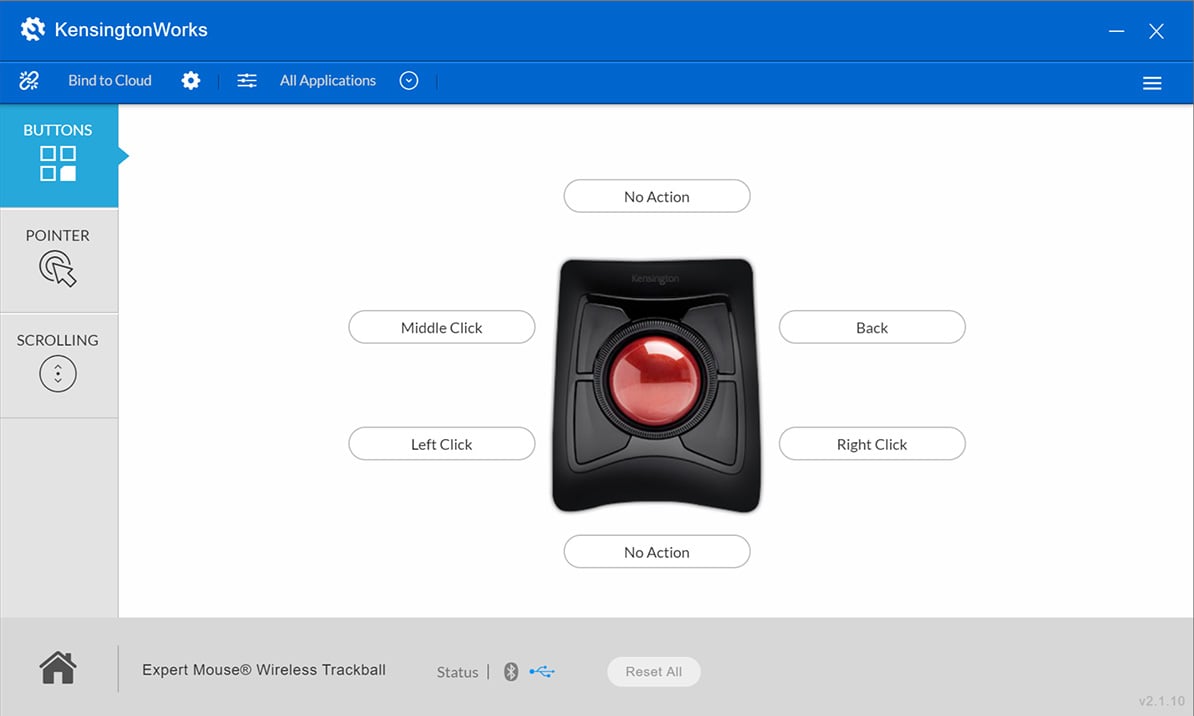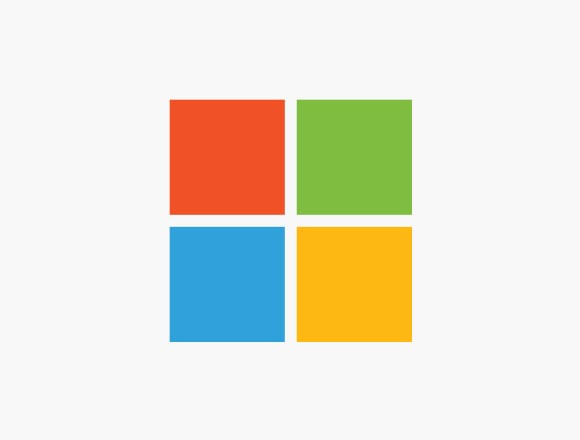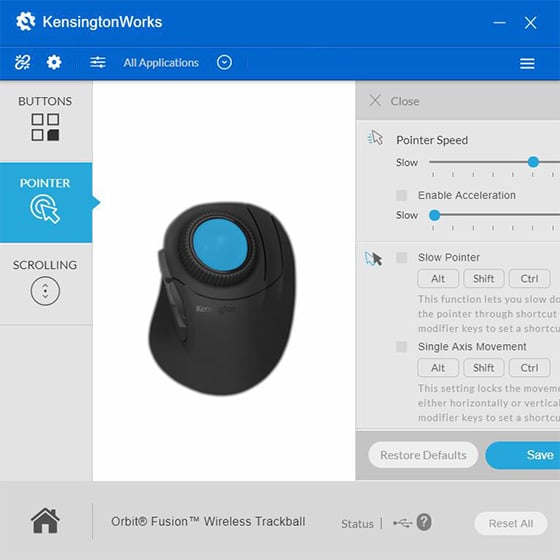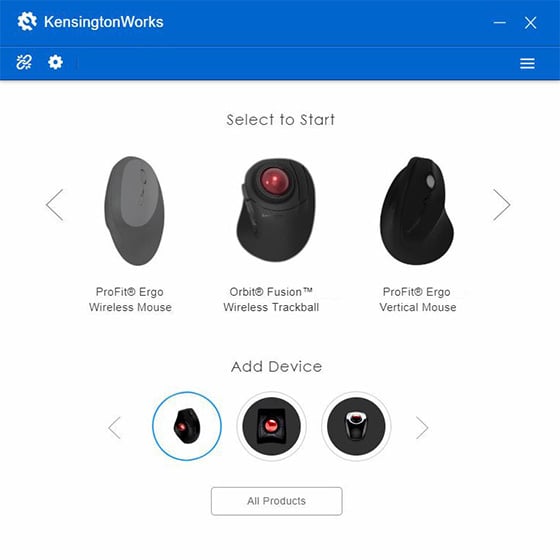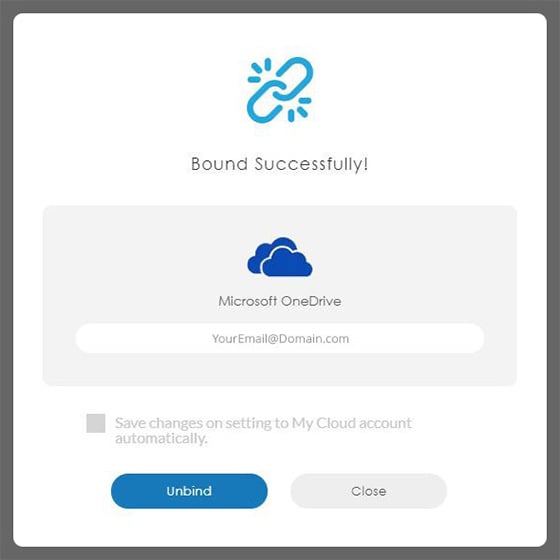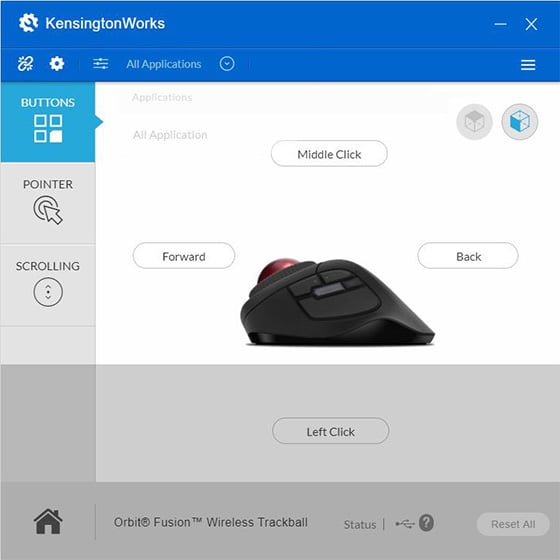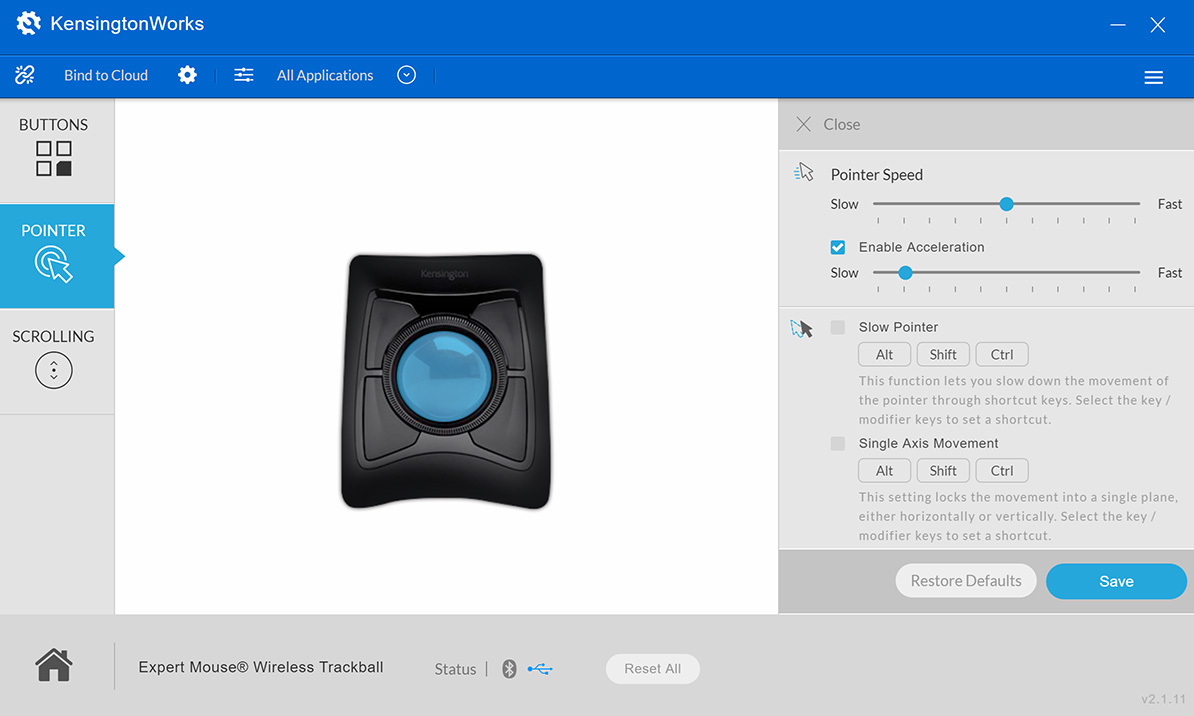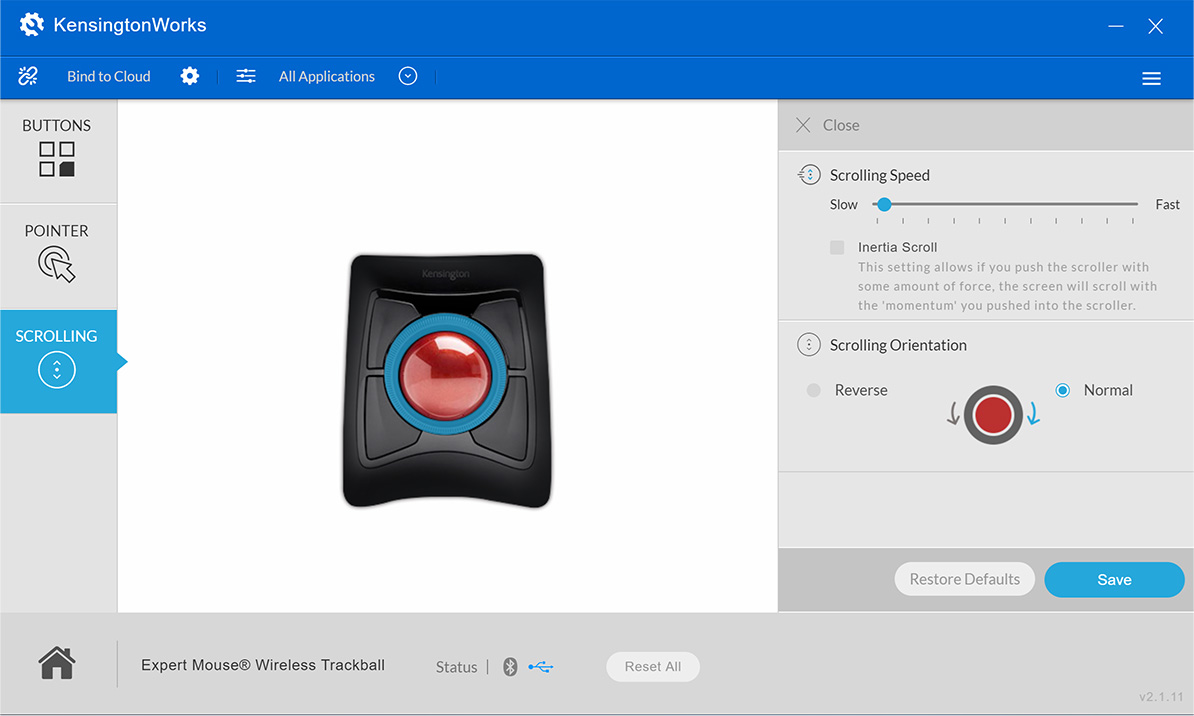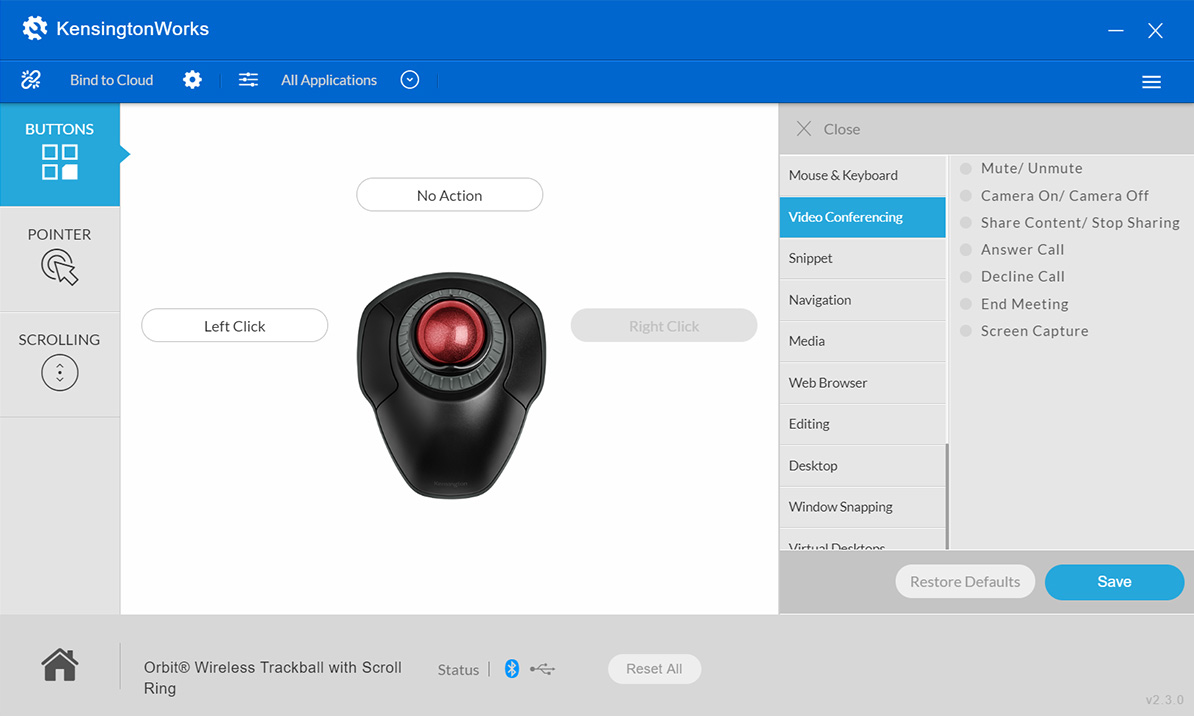Gombhozzárendelési lehetőségek
Egér és billentyűzet
- Gyorsbillentyűk hozzárendelése.
- „Akkordozás” (egy gyorsbillentyű hozzárendelése két egyszerre lenyomott billentyűhöz).
Szerkesztés
- Gombok programozása gyakran használt szerkesztési funkciók végrehajtására – például kivágás, beillesztés, másolás és minden kijelölése.
Navigálás
- Gombok hozzárendelése előre kiválasztott navigálási funkciókhoz – például keresés, görgetés fel/le, oldal fel/le és lejátszás/szüneteltetés.
Média
- Médiamegtekintés vezérlése gombok hozzárendelésével – például hangerő fel/le, vagy némítás, következő és előző.
Webböngésző
- Gombok hozzárendelése előrelépéshez, megálláshoz és frissítéshez a hatékony böngészés támogatásához.
Windows és virtuális asztal
- Gombok beállítása ablakok kis vagy teljes méretűvé tételéhez, ablakok vagy asztal igazításához és virtuális asztalok váltásához.
Indítás
- Gombok hozzárendelése fájlok, mappák, URL-címek vagy a Feladatkezelő megnyitásához egyetlen kattintással.
Rendszer
- Hatékony rendszergombok beállítása a képernyő vágólapra másolásához, a zárolási képernyőhöz, Explorer-ablak megnyitásához, futtatási párbeszédpanel megjelenítéséhez vagy rendszerbeli keresés megjelenítéséhez.
Szövegrészletek
- Gombok programozása előre definiált szövegrészletek beszúrásához.
Egér és billentyűzet
- Hanyattegere segítségével szabályozhatja a hangerőt vagy vezérelheti a webböngészőt – rendeljen hozzá gombokat a hangerő növeléséhez vagy csökkentéséhez, vagy az oldal előre- és visszaléptetéséhez.